WordPress는 PHP 스크립팅 언어를 기반으로 구축되었으므로 웹 서버에 최신 버전의 PHP를 설치해야합니다. WordPress를 최신 상태로 유지 자체는 쉽지만 PHP와 같은 핵심 기술이 설치된 WordPress 버전과 항상 동기화되는 것은 아닙니다.
이것은 특히 DIY 웹 서버의 경우에 해당합니다. 자신을 설정했습니다. 사이트를 호스팅하는 서버가 업데이트되지 않으면 PHP가 사이트를 악용하거나 기능이 손상 될 수 있습니다. 즉, WordPress에서 PHP를 업데이트하는 방법은 다음과 같습니다.

현재 PHP 버전 확인
때로 WordPress가 변경을 지원하는 최소 지원 버전의 PHP 워드 프레스 웹 사이트 에서 현재 최소 버전을 확인할 수 있지만 발행 당시 WordPress는 최소 PHP 7.3 이상을 지원합니다.
일부 웹 서버가 PHP 7.3 이상을 실행하는 것은 아닙니다. 이전 PHP 버전은 여전히 WordPress에서 작동하지만 최신 테마, 플러그인 및 기능이 중단 될 수 있습니다.
올바른 PHP 버전을 실행하고 있는지 확인하려면 WordPress 5.2 이상에서 사이트 상태메뉴를 사용하여 현재 WordPress 설치를 확인할 수 있습니다.
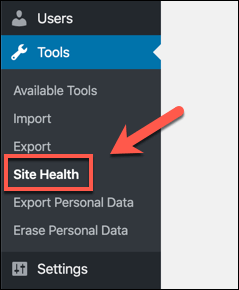
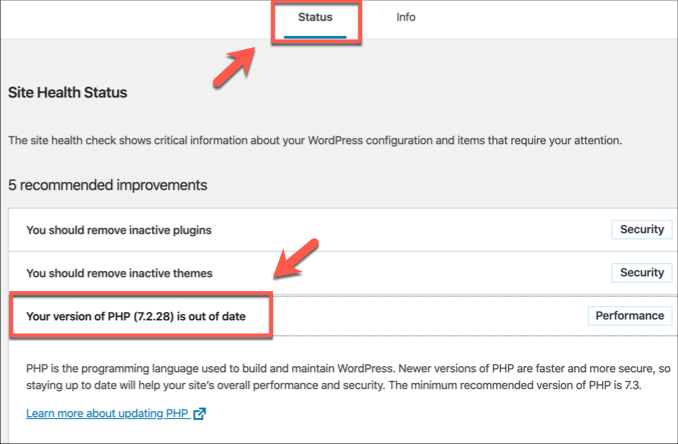
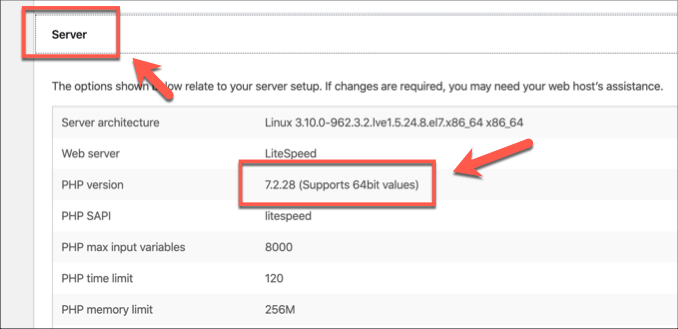
또한 PHP 호환성 검사기 와 같은 타사 플러그인을 사용하여 PHP 버전을 확인하십시오. PHP 버전이 최신 버전이 아닌 경우 가능한 빨리 업그레이드하도록 이동해야합니다.
In_content_1 all : [300x250] / dfp : [640x360]->사이트 백업 및 업그레이드 준비
PHP와 같은 핵심 구성 요소를 업데이트하면 사이트가 손상 될 수 있습니다. WordPress에서 PHP를 빠르게 업데이트하기 전에 워드 프레스 사이트 백업 을 수행하고 먼저 업그레이드를 준비하는 것이 가장 좋습니다.
4를 만들어 시작해야합니다. >WordPress 파일의 실제 사본을 만듭니다. 많은 WordPress 호스팅 제공 업체가 활용할 수있는 내장 백업 서비스를 제공하므로 웹 호스트에 문의하십시오.
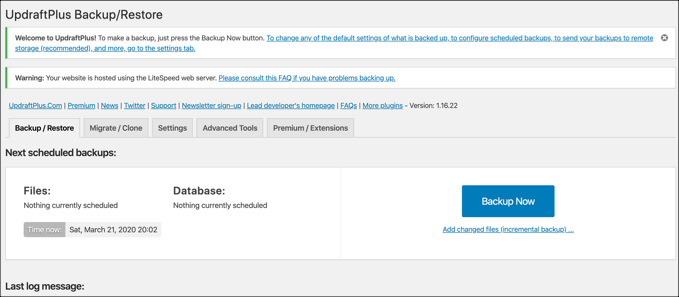
DIY 서버의 경우 직접 설치해야합니다. 수동으로 백업해야합니다. 터미널을 누르는 것을 두려워하는 경우 UpdraftPlus 와 같은 플러그인을 사용하여 WordPress 설치를 정기적으로 자동 백업하십시오. UpdraftPlus는 Google 또는 Microsoft Azure와 같은 클라우드 스토리지 서비스를 활용하여 서버에 백업을 저장할 수 있습니다.
워드 프레스 사이트가 백업되면 급락하여 PHP 업데이트를 시작할 수 있습니다 WordPress.
cPanel을 사용하여 WordPress에서 PHP 버전 전환
많은 웹 호스팅 서비스는 cPanel 웹 호스팅 제어판 시스템을 사용하여 제어하고 변경할 수 있습니다. 웹 호스팅에. 다른 사용자와 웹 공간을 공유하는 공유 호스팅의 경우 WordPress에서 PHP를 전혀 업데이트하지 못할 수도 있지만 사용 가능한 경우 최신 버전으로 전환 할 수 있습니다.
있는 경우 그렇지 않다면, PHP를 최신 버전으로 업데이트하는 것에 대해 호스팅 제공 업체와 직접상의하십시오. 그렇다면 cPanel을 사용하면 PHP와 같은 최신 버전의 중요 서버 소프트웨어로 빠르고 쉽게 전환 할 수 있습니다.
cPanel은 모듈 식이므로 이러한 설정은 사용자의 cPanel 버전에 따라 달라질 수 있습니다.
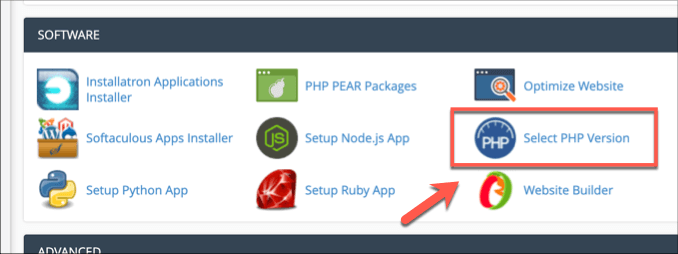
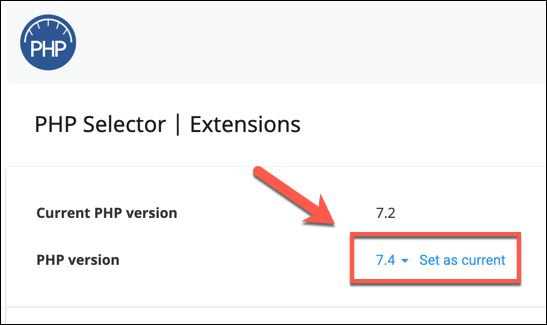
서버에서 실행중인 PHP 버전이 즉시 변경되어야합니다. 다른 웹 호스트 제어판이 존재하며 유사한 기능을 지원할 수 있습니다. 그렇지 않은 경우 웹 서버에 직접 액세스 할 수 있으면 PHP를 수동으로 업데이트 할 수 있습니다.
터미널 또는 SSH 연결
이 옵션은 사이트를 백업했으며 Linux 터미널을 사용하는 데 익숙한 사용자 만 사용할 수 있으며 사용해야합니다. 대부분의 웹 서버는 Linux를 실행하지만 Windows IIS 서버가있는 경우 대신 웹 플랫폼 설치 관리자 을 사용하여 WordPress에서 PHP를 업데이트 할 수 있습니다.
우리가 언급했듯이 시작하기 전에 WordPress 사이트를 백업하십시오. 또한 메인 서버를 업데이트하기 전에 플러그인, 테마 및 전체 WordPress 설정이 올바르게 작동하는지 확인하기 위해 별도의 서버에 설치된 WordPress의 테스트 버전 및 설치에서 최신 PHP 버전을 테스트하는 것이 좋습니다.
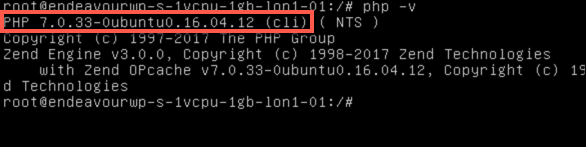
타사 저장소를 사용하여 최신 PHP 패키지를 설치하지만 PHP 웹 사이트 에서 직접 수동으로 다운로드하여 설치하는 것이 좋습니다. 설치 후 php-v를 다시 실행하여 설치에 성공했는지 확인할 수 있습니다.
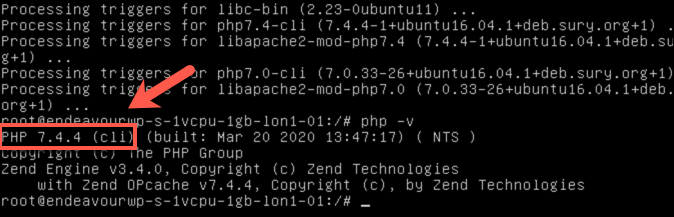
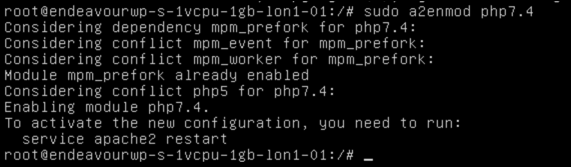
아파치 이외의 설치의 경우 웹 서버 소프트웨어 설명서를 참조하여 업데이트하십시오. 서버 구성에 사용되는 PHP 버전과 PHP 버전에 대한 추가 PHP 모듈 (플러그인)을 설치합니다.
PHP가 업데이트되면 웹 서버 설정이 새로운 기능을 사용하도록 변경되었습니다 버전 및 웹 서버가 다시 시작되면 WordPress 사이트에서 사용하기 시작합니다.
WordPress 사이트 보안 유지
WordPress는 수백만의 핵심 전 세계 사이트의 수와 다른 웹 관리자와 마찬가지로 귀하의 WordPress 사이트를 안전하게 보호하십시오. 이제 WordPress에서 PHP를 업데이트하는 방법을 알고 있다면 전체 보안 감사를 실행해야합니다. 사이트에 문제가있는 경우 제거해야 할 워드 프레스 악성 코드 이있을 수 있습니다.
WordPress를 처음 사용하는 경우 사이트를 빠르게 시작하고 운영 할 수있는 필수 워드 프레스 플러그인 가 있습니다. 의견 섹션에서 WordPress 보안 팁을 알려주십시오.